Par défaut, Revit LT crée un joint là où deux murs se coupent, mais vous pouvez interdire le joint d'un mur sélectionné. Par exemple, si vous souhaitez conserver entre les murs de petits espaces de dilatation, vous pouvez le faire par l'interdiction des joints pour l'une des extrémités adjacentes d'un mur.

Deux murs horizontaux séparés par un espace de dilatation de 3/8 pouce
L'interdiction des joints permet également de résoudre des joints complexes. Si vous n'obtenez pas le résultat escompté lorsque vous ajoutez un mur à un joint complexe, vous pouvez interdire certains joints sur le mur, puis nettoyer le joint entre le mur et d'autres murs à l'aide de l'outil Attacher la géométrie.
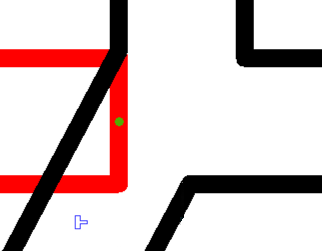
Mur sélectionné avec joint interdit
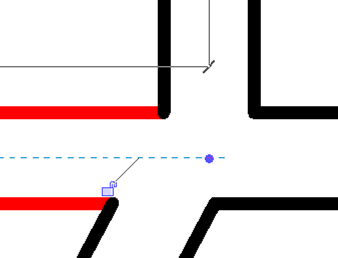
Mur nettoyé après utilisation de l'option Attacher la géométrie
La procédure d'interdiction des joints des extrémités d'un mur varie légèrement par rapport à ses faces milieu-extrémité.
Pour autoriser/interdire le joint d'une extrémité de mur
- Sélectionnez le mur.
- Cliquez avec le bouton droit de la souris sur le contrôle d'extrémité de mur pour laquelle vous souhaitez interdire le joint, puis choisissez Interdire le joint.
A présent, l'extrémité du mur ne peut être attachée à un autre mur. Si vous souhaitez autoriser à nouveau le joint, cliquez avec le bouton droit de la souris sur le contrôle d'extrémité de mur, puis cliquez sur Autoriser le joint ou cliquez sur ![]() (Autoriser le joint) au-dessus de l'extrémité du mur.
(Autoriser le joint) au-dessus de l'extrémité du mur.
Pour interdire un joint sur une face milieu-extrémité
- Ouvrez une vue en plan dans laquelle la face milieu-extrémité est visible, puis sélectionnez le mur. Conseil : Si seules les extrémités du mur avec la face milieu-extrémité sont visibles, il peut s'avérer nécessaire d'ajuster la hauteur du plan de coupe. Pour plus d'informations, reportez-vous à la section Plage de la vue.
- Cliquez sur
 (Interdire le joint) au-dessus de la face milieu-extrémité ou cliquez avec le bouton droit de la souris et choisissez Interdire le joint. Notez que
(Interdire le joint) au-dessus de la face milieu-extrémité ou cliquez avec le bouton droit de la souris et choisissez Interdire le joint. Notez que  se transforme en
se transforme en  .
.
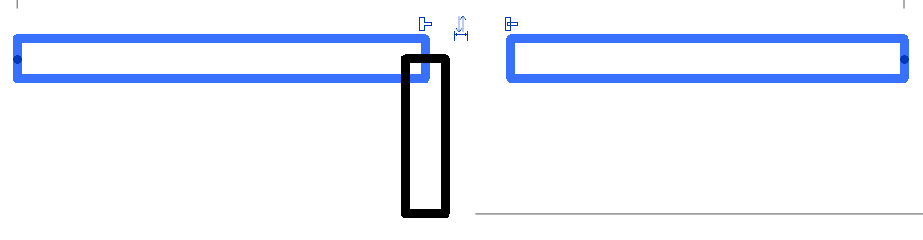
Face milieu-extrémité sélectionnée avec joint interdit
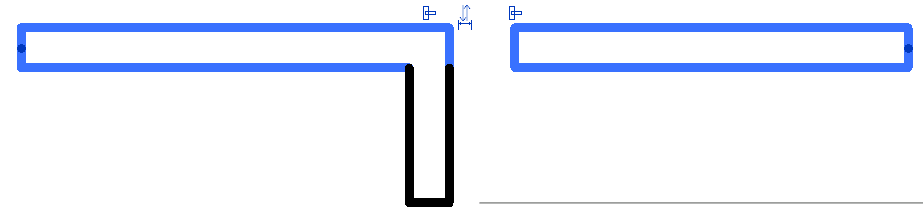
Face milieu-extrémité sélectionnée avec joint autorisé